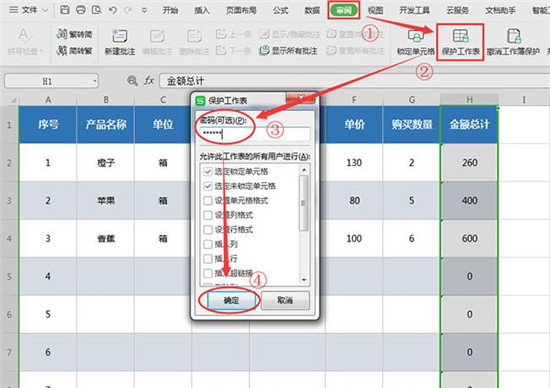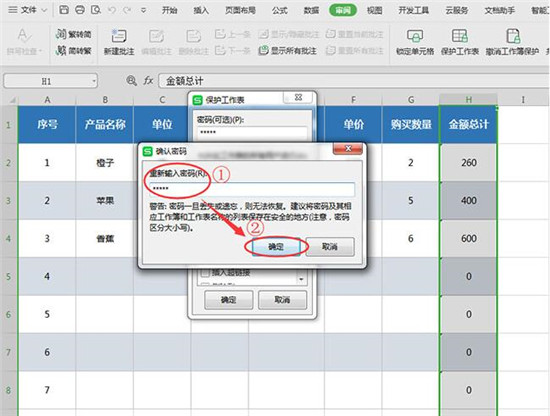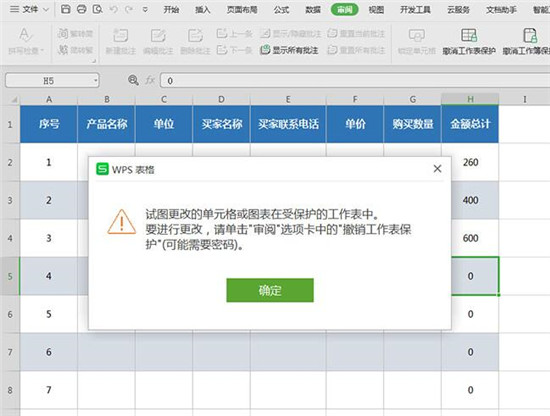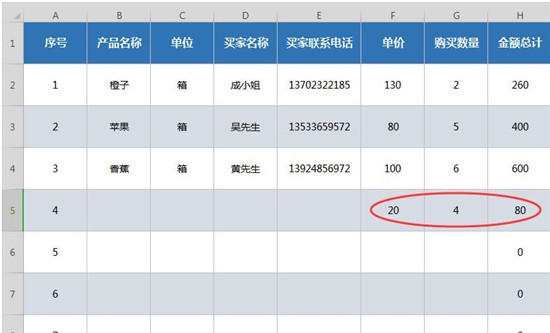最近经常有wps的用户提到,在使用wps表格制作数据的时候公式老是被篡改,搞得自己数据都没做好,怎么解决公式被篡改的问题呢?大家可以学习下面的公式设置教程,wps表格公式就不会被改动了。
wps表格公式被篡改的解决方法
1.首先按住“Ctrl+A”选中整个工作表,再按住“Ctrl+1”设置单元格格式,切换到“保护”选项,取消勾选“锁定”,点击“确定”;
2.再选中“金额总计”所在数据列H列做同样的操作,“Ctrl+1”设置单元格格式,切换到“保护”选项,此时勾选“锁定”,点击“确定”,单元格保护就设置好了。
3.接下来再设置工作表保护,点击菜单栏“审阅”-“保护工作表”,在弹出的对话框中输入密码,“确定”;
4.再次输入密码,“确定”,工作表就保护好了;
5.此时在H列任意单元格输入内容,系统会弹出提示,即无法修改公式了。
6.其他单元格则可以继续输入内容,例如在F5和G5中分别输入数据,这时,H5中就自动算出结果了。
以上内容便是wps表格公式被篡改的解决方法了,大家都学会了吗?大家可以关注教程之家网,里面有更丰富的wps教程供大家学习。